怎么改win10自带录屏 位置 win10自带录像保存位置修改方法
更新时间:2024-08-13 09:17:44作者:relsound
Win10自带的录屏功能是很方便的,但是默认保存位置可能不是每个用户都习惯的,如果你想修改Win10自带录像的保存位置,可以简单地通过一些设置来实现。在本文中我们将介绍如何改变Win10自带录屏的保存位置,让你更加方便地管理你的录像文件。
操作方法:
1、在默认情况下,录屏是保存在“此电脑/视频/捕获”文件夹下面的。
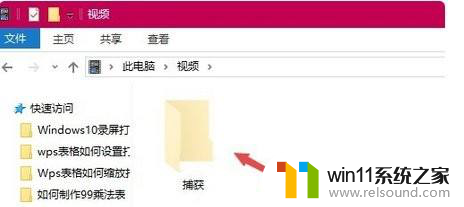
2、在录屏工具条上无法修改默认的保存目录,但可以移动视频文件夹的位置。通过该方法来修改录屏的保存位置。右键点击视频文件夹,在弹出菜单中选择“属性”菜单项。
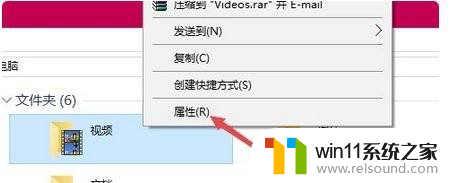
3、在打开的文件夹属性窗口中,点击“位置”选项卡。

4、在打开的位置窗口中,点击“移动”按钮。
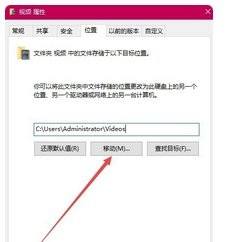
5、在打开的窗口中选择硬盘上的任意一个文件夹都可以,比如E:\录屏。最后点击应用按钮。
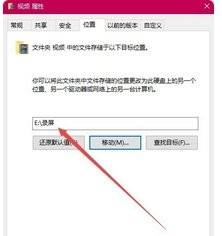
6、这时会弹出一个确认修改的窗口,点击“是”按钮即可。这样就把原来的录屏默认文件夹修改为指定的文件夹了。
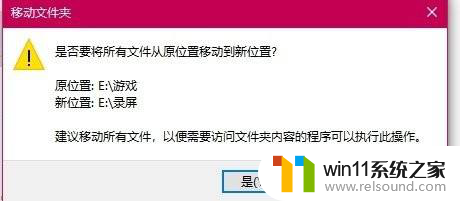
以上就是关于如何更改win10自带录屏的位置的全部内容,如果有遇到相同情况的用户,可以按照小编的方法来解决。















